- Windows 7, 8, dan 10.
- Windows Vista.
- Windows XP.
Untuk mengaktifkan UPnP di versi Windows ini ikuti langkah-langkah di bawah ini.
- Buka Control Panel.
- Klik Jaringan dan Internet
- Klik Jaringan dan Pusat Berbagi .
- Di panel kiri, klik tautan untuk Ubah pengaturan berbagi lanjutan .
- Di bagian Network Discovery, pilih opsi untuk Turn on network discovery dan klik tombol Save changes .
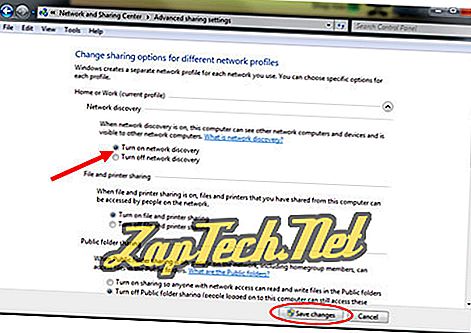
UPnP sekarang akan mulai secara otomatis ketika Anda menyalakan komputer Anda.
Tip: Jika Anda mengalami masalah dalam membuat UPnP berfungsi dengan baik di jaringan Anda setelah mengikuti langkah-langkah di atas, periksa pembaruan firmware untuk router Anda yang mengatasi masalah UPnP.
Mengaktifkan UPnP di Windows Vista
Untuk mengaktifkan UPnP di Windows Vista, mulailah dengan membuka Panel Kontrol Windows. Temukan dan klik ikon untuk Jaringan dan Pusat Berbagi .
Di bagian Berbagi dan Penemuan, klik tombol panah di sebelah kanan opsi Penemuan jaringan . Pilih opsi untuk Nyalakan penemuan jaringan dan klik tombol Terapkan.
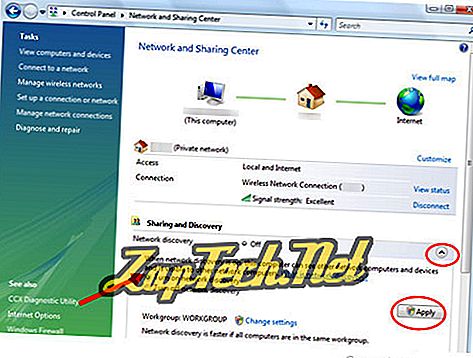
UPnP sekarang akan mulai secara otomatis ketika Anda menyalakan komputer Anda.
Tip: Jika Anda mengalami masalah dalam membuat UPnP berfungsi dengan baik di jaringan Anda setelah mengikuti langkah-langkah di bawah ini, periksa pembaruan firmware untuk router Anda yang mengatasi masalah UPnP.
Mengaktifkan UPnP di Windows XP
Agar UPnP berfungsi di Windows XP, Anda harus terlebih dahulu memastikan perangkat Internet Gateway muncul di Network Connections dan router Anda muncul di My Network Places.
Untuk perangkat pertama, buka jendela Network Connections. Anda dapat melakukan ini dengan masuk ke Mulai> Jalankan, ketik ncpa.cpl di bidang teks, lalu tekan tombol Enter. Periksa untuk melihat apakah perangkat Internet Gateway ditampilkan, seperti yang ditunjukkan di bawah ini.

Untuk perangkat kedua, klik tautan untuk My Network Places di jendela Network Connections (panel kiri, bagian Other Places ). Periksa untuk melihat apakah router Anda ditampilkan.
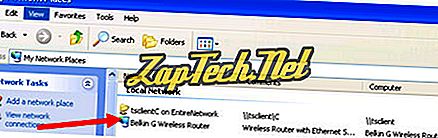
Jika perangkat ini tidak ditampilkan, Anda perlu memastikan komponen yang benar diinstal pada Windows XP. Untuk memeriksanya, buka Mulai, Jalankan, ketik appwiz.cpl di bidang teks, dan tekan tombol Enter.
Di jendela Tambah atau Hapus Program, klik tautan Tambah / Hapus Komponen Windows di panel kiri. Di jendela Wisaya Komponen Windows, gulir ke bawah hingga Anda menemukan Layanan Jaringan . Pilih ini di daftar dan klik tombol Detail . Pastikan opsi Internet Gateway Device Discovery dan Control Client dan UPnP User Interface dicentang dan klik tombol OK. Kembali pada jendela Wisaya Komponen Windows, klik tombol Berikutnya dan ikuti petunjuk untuk menginstal komponen baru.
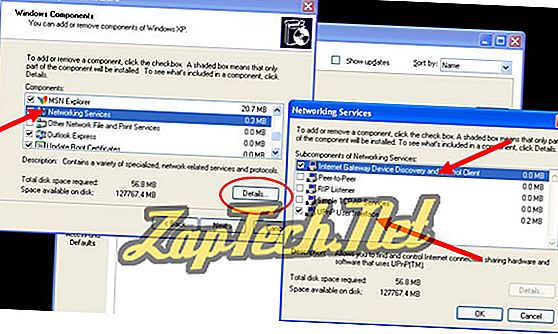
Sekarang, Anda dapat memulai layanan UPnP untuk mengaktifkannya. Untuk melakukan ini, pergi ke Mulai, Jalankan, ketik services.msc di bidang teks, dan tekan tombol Enter.
Temukan opsi SSDP Discovery Service dan klik dua kali dengan mouse Anda. Di jendela yang terbuka, pada tab Umum, pilih Otomatis di daftar turun Jenis mulai dan klik tombol OK .
UPnP sekarang akan mulai secara otomatis ketika Anda menyalakan komputer Anda.
Tip: Jika Anda mengalami masalah dalam membuat UPnP berfungsi dengan baik di jaringan Anda setelah mengikuti langkah-langkah di bawah ini, periksa pembaruan firmware untuk router Anda yang mengatasi masalah UPnP.
